192.168.1.1路由器dns被修改的解决方法.doc
路由器dns被篡改
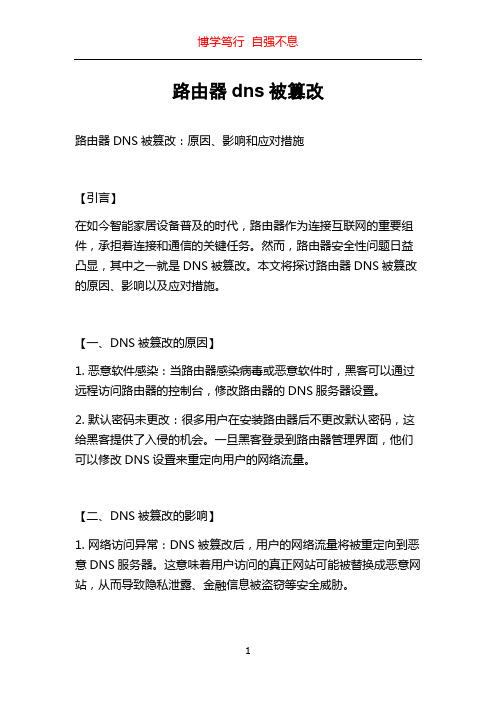
路由器dns被篡改路由器DNS被篡改:原因、影响和应对措施【引言】在如今智能家居设备普及的时代,路由器作为连接互联网的重要组件,承担着连接和通信的关键任务。
然而,路由器安全性问题日益凸显,其中之一就是DNS被篡改。
本文将探讨路由器DNS被篡改的原因、影响以及应对措施。
【一、DNS被篡改的原因】1. 恶意软件感染:当路由器感染病毒或恶意软件时,黑客可以通过远程访问路由器的控制台,修改路由器的DNS服务器设置。
2. 默认密码未更改:很多用户在安装路由器后不更改默认密码,这给黑客提供了入侵的机会。
一旦黑客登录到路由器管理界面,他们可以修改DNS设置来重定向用户的网络流量。
【二、DNS被篡改的影响】1. 网络访问异常:DNS被篡改后,用户的网络流量将被重定向到恶意DNS服务器。
这意味着用户访问的真正网站可能被替换成恶意网站,从而导致隐私泄露、金融信息被盗窃等安全威胁。
2. 个人隐私泄露:黑客可以使用DNS劫持的技术来监听用户的网络活动,并截取发送到互联网的敏感信息,如用户名、密码、信用卡信息等。
这使得用户的个人隐私面临极大威胁。
【三、应对措施】1. 更新路由器固件:及时更新路由器固件可以修复其中的漏洞,避免黑客利用已知的弱点攻击路由器,从而减少DNS被篡改的风险。
2. 更改默认密码:首先,用户应该更改路由器的默认密码为一个强密码,该密码应包括字母、数字和特殊字符,并确保定期更改密码。
3. 启用双重验证:启用路由器的双重验证功能,可以提供额外的安全层,要求用户在登录路由器管理界面时输入额外的验证码。
4. 禁用远程访问:除非有特殊的需求,否则应该禁用路由器的远程访问功能。
这样可以防止黑客利用远程访问漏洞入侵路由器和更改DNS设置。
5. 使用可靠的DNS服务器:选择一个可靠的DNS服务器,如Google DNS或OpenDNS等,可以减少DNS被篡改的风险。
这些公共DNS服务器经过严格的安全测试和维护,为用户提供更可靠的服务。
路由器192.168.1.1打不开的原因有哪些.doc

路由器192.168.1.1打不开的原因有哪些先来说说192.168.1.1打不开的原因:1、电脑本地IP设置不当2、路由器连接问题3、网线问题4、浏览器中输入网址错误5、路由器设置问题下面我们一个个来介绍下,教大家如何轻松排除找到问题。
一、电脑本地IP设置问题如果以前设置过本地IP,但因为不当设置,则会导致无法登陆路由器的问题,解决办法是将路由器的IP地址设置为自动获取,下面以Win10系统为例,教大家如何设置本地IP 为自动获取。
1、首先用鼠标右击Win10的开始按钮选择:网络连接选项打开2、用鼠标右击本地连接选择属性打开3、然后选择Internet 协议版本4(TCP/IPv4)并继续点击属性4、最后选择自动获得IP地址、自动获得DNS服务器地址点击确定。
如果以前没有设置过电脑IP地址,本身就是默认的自动获取,则可以忽略此问题。
二、路由器连接问题电脑、路由器、猫三者使用网线正确连接示意图如下:如果电脑是笔记本,连接的是WiFi无线网络,则直接看路由器和猫的连接。
简单来说,外部网线先进入连接猫,然后用一根网线,将猫与路由器的WAN口连接,如果是台式电脑,还需要用网线将路由器LAN口与电脑连接即可。
三、网线问题如果用来连接电脑与路由器的网线有问题,那么肯定会出现192.168.1.1打不开。
所以,一定要确保网线是可以正常使用的,家里有多的网线,可以换一根网线,并插紧,然后再试一下能否打开192.168.1.1。
此外,如果网线有问题,可以看到电脑右下角的网络图标,显示是不正常的,大家也可以通过这个留意下。
也可以直接在电脑上Ping 192.168.1.1,看看电脑和路由器连接是否正常。
四、浏览器中输入错误很多的浏览器,打开后主页有一个很大的搜索框(百度、360、搜狗等搜索框),很多人习惯性的在搜索框中输入192.168.1.1,结果不言而喻,肯定是打不开。
小白注意下浏览器中正确输入192.168.1.1的位置是:浏览器中的地址栏,也就是浏览器最上方,显示网址的位置。
192.168.1.1路由器无法打开的原因及解决方法

192.168.1.1路由器无法打开的原因及解决方法打不开192.168.1.1的原因有很多种,每种情况的解决方案也是不一样的。
下面我们逐一分析输入192.168.1.1进不去路由主页的原因,并给出解决方法。
1、先搞明白192.168.1.1是什么IP10.0.0.0-10.255.255.255(A类)、172.16.0.0-172.31.255.255(B类)、192.168.0.0-192.168.255.255(C类)都是内网保留地址。
因此ip192.168.1.1即是1个内网保留地址,也是多数品牌路由器设置页面的默认地址(有的ip是192.168.0.1,还有其他的地址,但基本都是路由器192.168.*.*这样的地址)。
点击查看:什么是IP,什么是内网IANA保留地址。
下面来看看哪些会导致路由器管理页面无法打开:2、检查是否输入错误导致打不开不少网友在浏览器地址栏中输错了地址,结果进不去路由器,输入下面这些错误地址都无法进入路由器:www.192.168.1.1http192.168.1.1192.168.1.0192.168.11http//192.168.1.1http\\192.168.1.1//192.168.1.1http:192.168.1.1192.168.1..1192.168.1.1.1http192.168.1.1http.192.168.1.1http192.168.1.11www192.168.1.1http;//192.168.1.1(应该用冒号:而不是分号;)192.168.1.1(ip地址中不能出现空格)192.168.1.1.(ip地址最后不能有点号.)192。
168。
1。
1(ip地址应该用半角英文点号“.”,不能用中文句号。
或全角点号·)http.//192.168.1.1(http.//应该写成http://,用冒号:而不是点号.正确的访问方法是输入:http://192.168.1.1或http://192.168.0.1(http可以省略,即直接输入192.168.1.1或输入192.168.0.1即可)。
路由器设置地址192.168.1.1怎么更改

路由器设置地址192.168.1.1怎么更改
路由器的192.168.1.1设置地址,其实就是路由器LAN口的IP地址,要更改设置地址,其实就是更改路由器LAN口的IP地址。
本文店铺主要介绍路由器设置地址192.168.1.1的更改方法!
路由器设置地址192.168.1.1的更改方法
下面以TP-Link WR740N无线路由器为例,讲解更改路由器的192.168.1.1设置地址的操作方法:
1、进入TP-Link WR740N无线路由器管理界面:在浏览器中输入“192.168.1.1”,在弹出的登录对话框中输入用户名和密码进行登录。
2、更改设置地址:点击“网络参数”---->“LAN口设置”,这是在右侧可以看到LAN口的IP地址是192.168.1.1,子网掩码是255.255.255.0。
我们把IP地址更改为192.168.10.1,子网掩码不变---->点击“保存”。
在弹出的重启提示框中点击“确定”
重启完成后TP-Link WR740N无线路由器LAN口的ip地址就更改成192.168.10.1了,对应的设置地址也变成该地址了
3、重新使用192.168.10.1设置地址登录TP-Link WR740N无线路由器
在“网络参数”---->“LAN口设置”---->“IP地址”后面可以看到IP地址已经变成了192.168.10.1了。
路由器DNS被篡改的危害与防范措施

路由器DNS被篡改的危害与防范措施导读:随着网络的普及,网络的病毒骗术也越来越多,一不小就会被木马病毒入侵、DNS被篡改等等。
很多用户都会选择路由器方式来进行联网,但是在使用中很少用户会去对路由器DNS密码进行修改,这种情况下很有可能导致路由器DNS被篡改,如果你是使用家用型的小型路由器的话,这时候就要小心注意DNS被篡改的问题。
DNS被篡改是什么意思?DNS是域名解析服务器,通过DNS我们才能浏览网站,没有DNS我们无法连接到外网,只能访问本地的小型局域网络。
那么DNS被篡改有什么坏处呢?简单的*就是你的一切网络数据和隐私都被被篡改的DNS截取。
下面是一个DNS被修改的图,简单的示意一下。
DNS被篡改图这种篡改会带来两个危害:个人隐私泄漏;被安装木马程序、被钓鱼或者骗至其它仿冒网站。
作案者将他们制作的恶意程序放置在被黑掉的网站网页上,当你访问这些网页时,网页内嵌的程序会自动修改你的DNS配置,然后搜集你的搜索信息,判断你的身份,截取你的电子账户(网银、邮箱等)。
防范dns被修改的方法:为无线wifi信号设置密码,这是防止别人登录你路由器的第一步;然后,在路由器的地址中(详细地址请参考路由器的使用手册,如192.168.1.1之类的)将默认的登录帐号admin密码admin修改掉,当然你仍然不要将密码设为诸如111111123456abcdef等太有规则的密码,这些密码对黑客来说就是无密码,当然上面刚说的wifi信号密码也需要一个稍复杂的密码,但这些密码不要复杂的连自己都记不住。
如果你不幸中招了,并且无法登录路由器,怎么办,先恢复出厂设置(大部分是有一个按键,需要你找一个针或曲别针之类的坚硬细物在那个空里按一下就恢复为初始状态了),然后再登录路由器的默认配置地址,修改wifi密码和admin密码。
路由器DNS被篡改的危险*相信大家也有一定的了解,正常只要按照教程中的防范dns被修改的密码设置,那么正常就不会带来DNS 被篡改的危险,所以你的路由器DNS密码设置也是相当重要的,如果设置的密码简单或还没设置的话,那快点动起来手来进行设置吧。
登陆192.168.1.1,提示密码错误怎么办

登陆192.168.1.1,提示密码错误怎么办我们在对路由器设置时,是不是经常出现在IE浏览器中输入192.168.1.1,然后输入用户名:admin密码:admin可是却进不去。
再次敲回车依然是用户名和密码框。
出现这种情况,基本上可以确定是你的路由器密码被别人修改过。
那怎么办呢?下面是店铺整理的一些关于登陆192.168.1.1,提示密码错误的相关资料,供你参考。
登陆192.168.1.1,提示密码错误的解决方法常见的家庭路由器中只有腾达(Tenda)和D-Link两个品牌的路由器以192.168.1.1作为设置网址,腾达的默认密码是admin,而D-Link路由器的默认密码为空,即不需要密码就可以登录的。
在用户记不清是否更改过登录密码的情况下,先确认一下自己使用的路由器的品牌,然后可以使用对应的默认密码尝试登录。
如果用默认的密码无法登录,那么说明用户已经修改了原来的默认密码,这时候又忘记了更改后的密码。
这种情况下的解决办法就是把路由器进行重置(恢复出厂设置),因为在出厂设置的情况下,可以使用默认的密码登录到192.168.1.1设置界面,然后可以重新设置登录密码,并进行相应的设置操作。
把所有网线都从路由器上拔掉,只保留电源线;然后用稍尖的笔尖刺紧路由器背面的“RESET”小孔不放;有的是“RESET”按键,也一样是按住这个“RESET”不放;再断掉路由器电源,记住按住reset键或RESET小孔不要放。
因为有的路由器是需要在接通电源的情况下重置,所以这个综合性的方法里我们也是接通路由器电源;重新接通电源,此时路由器前面面板的所有指示灯会快速的闪烁:保持通电打开电源约过5秒钟(有的可是要10s),指示灯也会恢复正常的闪烁。
此时再释放按住的RESET键即可将路由器配置恢复到出厂默认值。
无线路由器登陆不上192.168.1.1的解决方法

无线路由器登陆不上192.168.1.1的解决方法192.168.1.1大家看到这个,相信都很熟悉,这个就是路由器本身的IP地址。
如果电脑连接路由器正常的情况,在浏览器上直接输入路由器的IP地址,都会弹出一个登陆窗口。
但有时,会遇到就算是输入路由器的IP的地址后,登陆窗口是一直没有弹出来,或是页面出现其它报错,或是一处空白。
这时我们应该怎么办呢?难不成真的是无线路由器坏了,不一定。
下面店铺就给大家说说无线路由器登陆不上192.168.1.1的解决方法无线路由器登陆不上192.168.1.1的解决方法一、连线1无法登陆无线路由器,一般第一要想到的就是负责连接电脑与路由器的网线连接不正确。
不排除因为其它原因,网线没有接紧。
这时我们要看网线的两头都重新拔·接紧,在路由器的那一头,要看一下,相关的网线接头是否是接在LAN口上,同时把电脑开启,看一下LAN口对应的灯是否有亮起。
电脑开着,电脑网卡灯不亮或是无线路由器的LAN口对应的灯不亮,主要有三个原因。
1,网线头坏了,需要重接网线头;2,电脑的网卡损坏或是驱动没有安装好,先尝试重装网卡驱动;3,无线路由器损坏了,需要借用一个好的路由器连接,看是否也一样。
在确认灯是正常灯起的情况下,还无法进入无线路由器,请往下看其它方法路由器的默认IP有些路由器出厂的IP地址不是192.168.1.1,不同的厂商有不同的默认IP地址,请以说明书或是无线路由后面显示的地址为准。
据店铺所遇到,现在市面的用的较多的是192.168.1.1;192.168.0.1,还有一些是使用192.168.16.1;192.168.2.1;这些是默认的路由器IP如果您自己有手动改过IP地址,需要自己记得原来改动的IP地址是多少,才能进入路由器。
在确认路由器的IP地址没有错的情况下,再往下看。
拨号网络原因如果原来电脑有使用过拨号网络。
请打开IE浏览器右上角的“工具”——Internet选项——连接,并选择"从不进行拨号连接" ,更好的建议是直接删除宽带的拨号连接(记得保存好上网帐号还有密码)。
191.168.1.1路由器设置的方法步骤

191.168.1.1路由器设置的方法步骤
很多人把192.168.1.1记成了191.168.1.1,这就使得192.168.1.1路由器无法设置,店铺为大家整理了192.168.1.1路由器设置的相关内容,供大家参考阅读!
192.168.1.1 路由器设置方法
如果用户是通过ie浏览器来输入网址登陆路由器的话,那么可能是跟ie是否设置代理有关系了,如果将ie设置了代理的话,是会出现以上故障的,所有首先我们取消代理设置。
点击“工具-internet选项-连接-局域网设置”,如图所示:
取消了代理之后然后再检查电脑上是否和LA接口(一般有4个接口,在4个借口的其中一个接口)连接号,然后查看路由器是否正常工作,指示灯是不是亮的。
当然有的用户是通过调制解调器拨号上网的。
如果是这种情况就先将宽带的拨号连接删除掉。
选择“从不进行拨号连接”具体操作步骤:点击ie浏览器工具栏上面的“工具-internet选项”,切换到“连接”按钮,即可操作如下图所示:
再查看用户的本地地址设置的ip地址是否和路由器LAN口的ip 属于同一网段,如果不在同一网段的话,可以手工配置一个ip地址。
如果不会设置的就设置为“自动获取ip地址”的设置即可。
依次找到“本地连接”右击选择“属性”,然后双击“internet协议版本4.0”即可设置。
如图所示:
5通过上述的操作后,现在,再尝试在ie浏览器的地址栏上输入192.168.1.1来进入路由器的设置界面。
如果还是登陆不进去的话,那么可以将路由器重新复位下,恢复的初始状态。
最后再修改路由器的管理端口,则登陆时应输入http://LAN口IP:端口号。
- 1、下载文档前请自行甄别文档内容的完整性,平台不提供额外的编辑、内容补充、找答案等附加服务。
- 2、"仅部分预览"的文档,不可在线预览部分如存在完整性等问题,可反馈申请退款(可完整预览的文档不适用该条件!)。
- 3、如文档侵犯您的权益,请联系客服反馈,我们会尽快为您处理(人工客服工作时间:9:00-18:30)。
192.168.1.1路由器dns被修改的解决方法192.168.1.1路由器dns被修改的解决方法
192.168.1.1路由器dns被修改的解决方法
1、检查路由器DNS地址是否被篡改
路由器被劫持,黑客同样第一步会修改您的路由器DNS地址,只有通过篡改DNS地址,才能控制用户的上网主页,自动跳转网页、插入弹窗广告等。
检查路由器DNS地址是否被篡改请详细阅读:路由器DNS 被篡改怎么办路由器DNS被劫持的解决办法。
2、检查无线连接设备的用户
检查完路由器DNS地址后,我们再登录路由器管理界面,检查下目前连接到无线网络中的设备数量,如下图所示,是笔者的无线路由器中会看到有两个连接用户,由于笔者笔记本电脑和智能手机都连接了无线网络,因此刚好是两个用户,因此可以断定,没有被蹭网。
3、加强无线路由器安全设置
如果路由器DNS地址没有被篡改,并且也没有蹭网现象的话,一般来说您的路由器没有被劫持,但为了安全起见,请注意加强安全防护,重新修改登录地址、复杂的无线密码等。
路由器被劫持怎么办?
如上图,是路由器DNS未被篡改以及遭受窜改的商品搜索网址变化,有问题的是正常的为s.taobao而有时候,如果路由器DNS遭受篡改后,我们搜索商品的网址前面就变成S8.taobao了,这里显示是有问题的。
那么路由器DNS被篡改怎么办呢?其实也很简单,我们只需要进入路由器设置里边检查下DNS是否遭劫持篡改,如果有,改成自动获取即可,另外为了防止路由器DNS 后期再遭劫持与篡改,我们要及时修改路由器登录密码。
路由器DNS被篡改的解决办法
1、首先登陆路由器的设置页面,方法是打开浏览器,然后在网址栏里输入192.168.1.1,然后按回车键,确认打开,之后会弹出登录界面,我们输入用户名与密码邓丽即可,(默认用户名和密码均为admin,如果之前有修改,请以修改的为准),如下图:
2、输入完路由器用户名与密码,点击底部的确认,即可登录路由器管理界面了,然后我们再点击左侧网络参数展开更多设置,之后即可看到WAN口设置选项了,我们再点击左侧的WAN口设置可以显示当前拨号连接的状态如下图:
3、如上图,我们再点击路由器WAN口设置界面底部的高级设置,如下图箭头所指位置。
点击高级设置后,即可进入路由器DNS设置界面了,如下图:
从上图中,我们明显可以看出路由器DNS地址遭受篡改,因为路由器默认设置中,DNS地址均为自动获取,而从上图中,我们可以看到其DNS地址勾选上了手动设置,并且填写上了一些被篡改的DNS地址。
4、那么该如何操作呢?放大很简单,我们只需将下面的DNS 服务器与备用DNS服务器地址改成正常的,当然你也可以将其去掉,然后将手动设置DNS服务器前面的勾去掉,然后点击下方的保存即可,如下图:
通过以上操作就可以实现到路由器默认DNS设置了,去掉手动就代表路由器DNS地址将又路由器自动获取,它会自动获取到离你最近的服务商的DNS地址。
